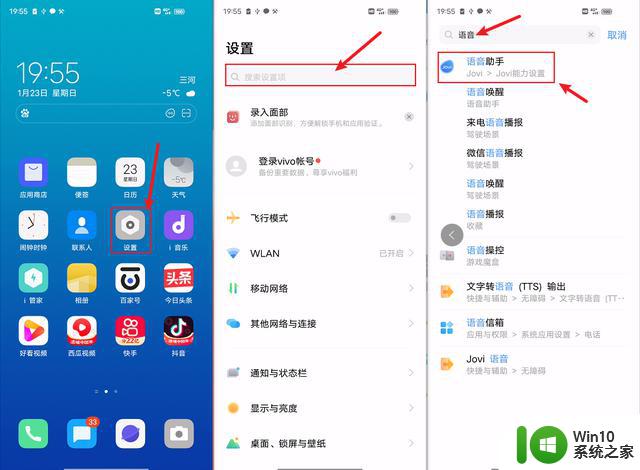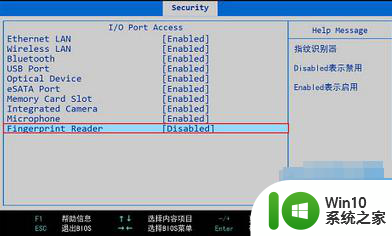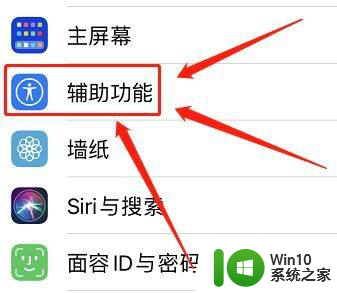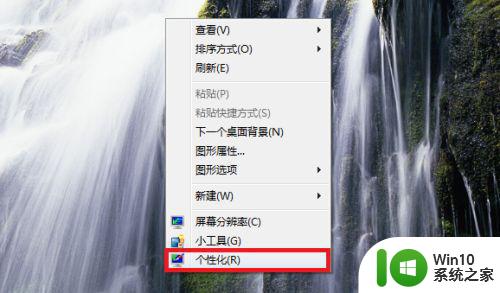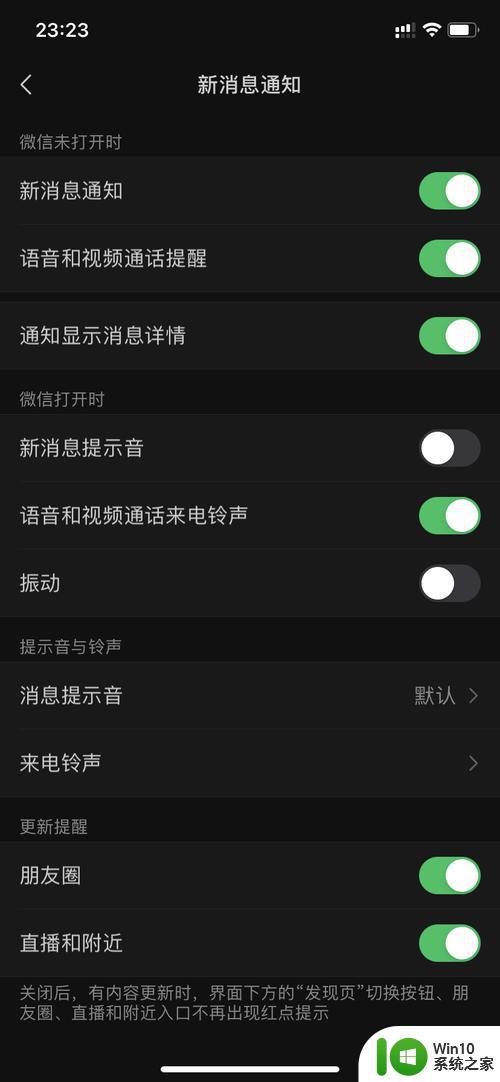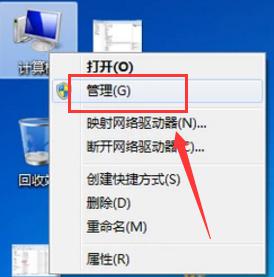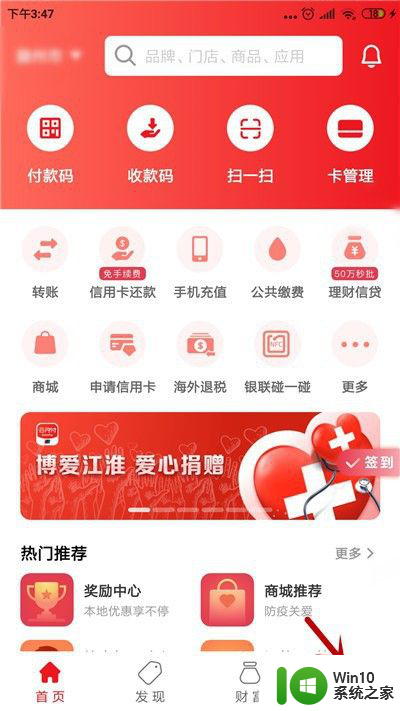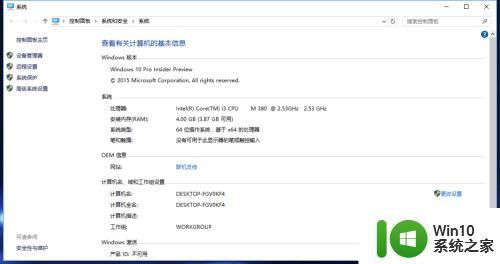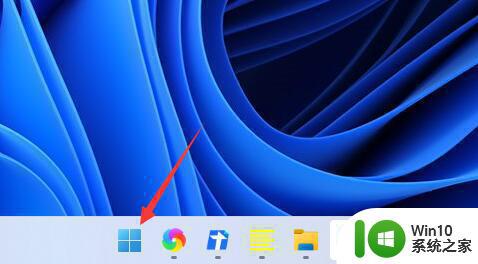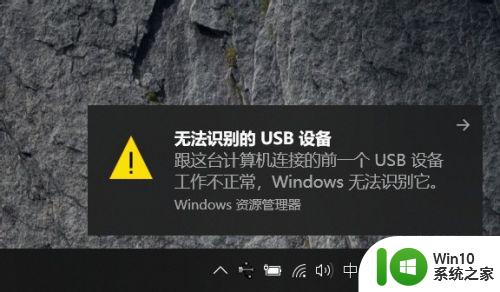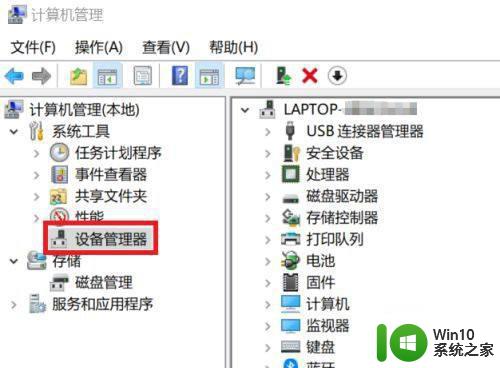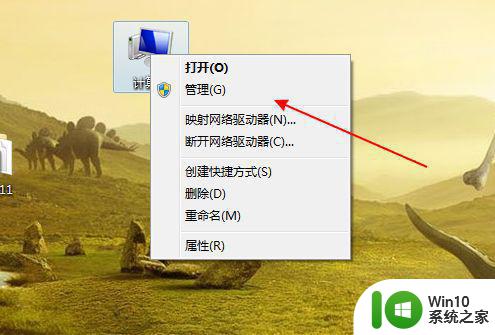windows如何关闭语音识别 windows语音识别关闭方法
在Windows操作系统中,语音识别是一项非常有用的功能,它允许用户通过语音来控制计算机、输入文本和执行各种操作。然而,有时候很多用户可能希望关闭语音识别功能,可能是因为大家不需要它,或者因为隐私和安全方面的考虑。那么,windows如何关闭语音识别呢?其实,方法很简单。今天,我们就来具体了解一下。
具体方法:
1.在Windows10系统桌面,点击桌面左下角的开始按钮。在弹出菜单中点击Windows系统菜单项。
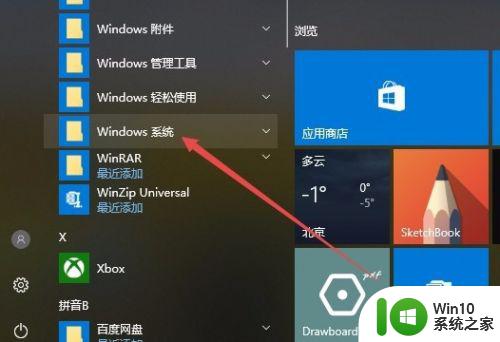
2.在打开的Windows系统菜单中,点击“控制面板”菜单项。
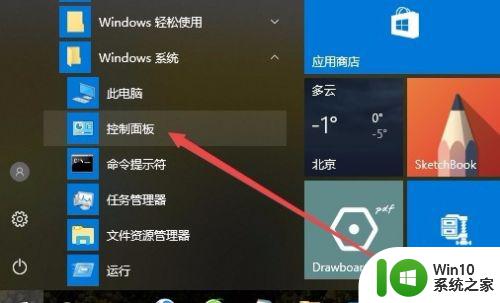
3.这时会打开Windows10的控制面板窗口,点击右上角的“查看方式”下拉菜单。在弹出菜单中点击“大图标”菜单项。
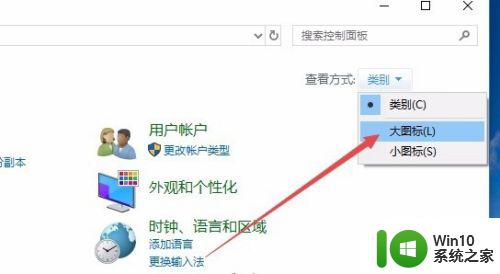
4.这时会打开所有控制面板项窗口,点击窗口中的“语音识别”图标。
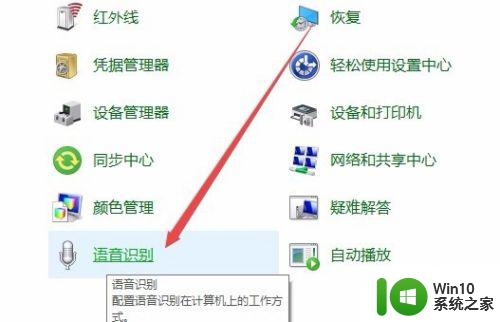
5.在打开的语音识别窗口中,点击左侧边栏的高级语音选项菜单项。
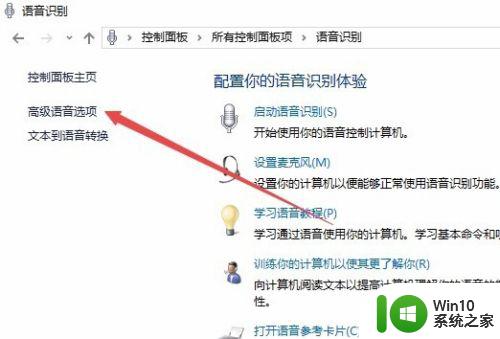
6.在打开的用户设置窗口中,取消“启动时运行语音识别”前面的复选框。最后点击确定按钮即可。这样就关闭了语音识别功能了。
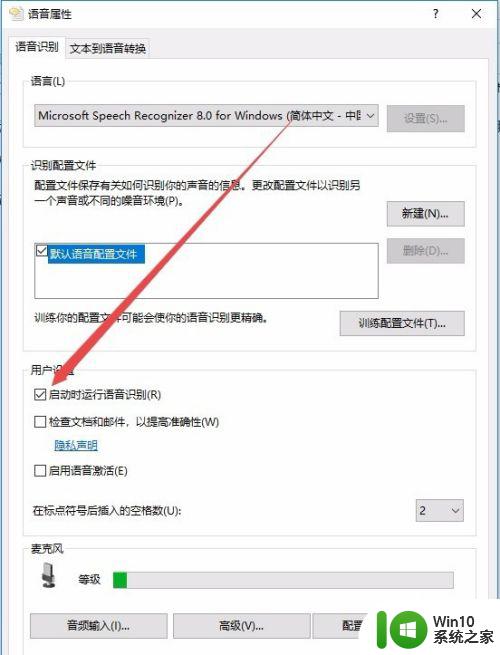
以上就是关于windows如何关闭语音识别的全部内容,有出现相同情况的用户就可以按照小编的方法了来解决了。